
iTunes大好き!するぷ( @isloop )です!
iTunes大好きではあるのですが、iTunesは検索機能が結構イマイチでして。
今時OR検索出来ないってどうよ?と思いつつ、少しでも便利に検索するために、曲名やアーティスト名はもちろん、ジャンル分けもキチンとしたり、メンテナンスは結構きっちりやってるつもりなのですが、アーティスト名でも曲名でもジャンルでもない括りが欲しい時ってあるじゃないですか。
例えば、同じアニメで使われてる曲で括りたかったりする場合は結構あって。
さくっとアニメ名で検索したら関連した曲をリストアップしてくれたら便利だよなーと思いつつ、そんな項目ないもんなーと思ってたら、なんとコメントは検索の対象となるということを聞きまして、早速試したらホントにそうだったんです!
というわけで、今日はコメントを入力してiTunesの検索を少し賢くする方法を書いてみたいと思います。
iTunesにおいてコメントは検索対象になる!
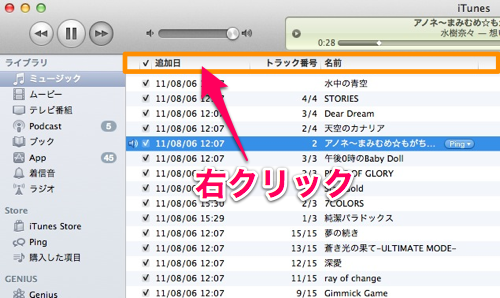
では、iTunesにコメントを書き込んでみましょう。まず、曲の名前やアーティスト名等と書かれているバーを右クリックします。(Windowsでも同様です。)
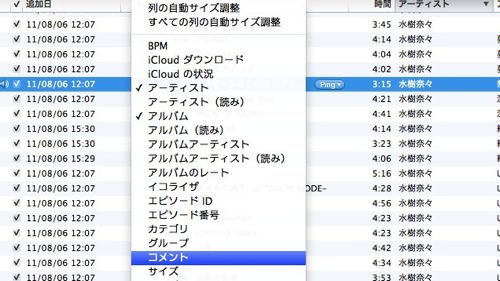
するとこのように追加項目がバーっと出てくるので、その中のコメントをクリックします。
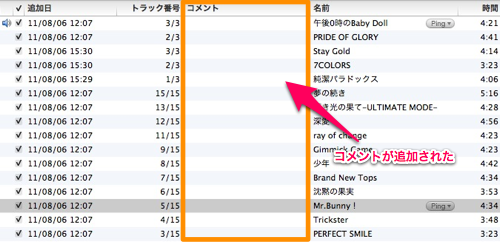
コメントが追加されました。
では、ここでは例として「魔法少女リリカルなのは」というコメントを、なのはに関係する曲に打っておきましょう。コメントを打ちたい曲のコメント欄をダブルクリックします。(その曲のコメント欄の左端をダブルクリックしてください。)
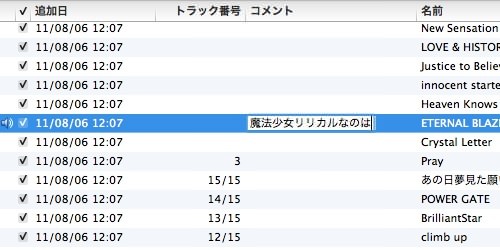
魔法少女リリカルなのはと入力します。
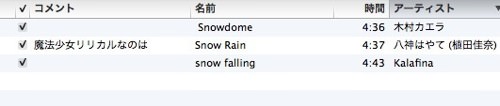
これを他の曲でもやっておきます。
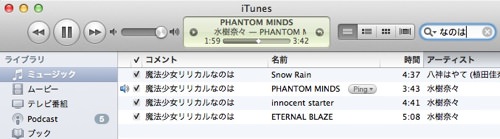
一通り入力し終わったら、iTunesの検索バーで、「なのは」と検索してみましょう。先ほどコメントを打ったなのは関連曲がリストアップされるはずです。
複数のコメントも打てる!
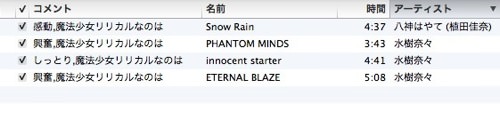
先ほどは、単一のコメントだけですが、複数のコメントも付けることができます。コンマを各コメントの間にいれて入力してください。

もちろん検索可能です。
コメントを上手く使うことで検索は賢くなる。曲の雰囲気で区別してみるのも楽しいかも。
とまぁこんな感じでコメントは、iTunesの検索の対象となります。
アーティスト名でも曲名でも、ジャンルでもない括りを作りたかったらコメントを使ってみるとよいと思います。
曲の雰囲気を色分けしてみるとか、上がる曲、下がる曲、大人な曲、子供な曲などで分けてみるのも楽しいかもしれませんね。
というわけで、コメントが検索の対象になるなんて知らなかった!って方はぜひお試しアレ。もりもりコメントを入れることで検索はすごく賢くなりますよ!
ちなみに、スマートプレイリストを使うともっと高度なプレイリストをつくることが可能です。

